[Rozwiązany] Jak odzyskać dane z martwego iPhone’a
Dane są uszkodzone z powodu przypadkowego uszkodzenia telefonu. Telefon ma kilka przypadkowych wyłączeń, co spowoduje utratę danych. Uszkodzenia zalania mogą spowodować uszkodzenie/utratę danych. Aktualizacja systemu powoduje również utratę danych. Przywrócenie ustawień fabrycznych będzie przyczyną, jeśli nie zostanie wykonane prawidłowo. Format przechowywania pamięci iPhone’a również spowoduje utratę danych.
Tak więc powyżej omówiliśmy prawie wszystkie przyczyny, które są głównymi przyczynami utraty danych iPhone’a. Poza tymi przyczynami, tak wiele osób szuka danych, aby odzyskać iPhone’a uszkodzonego przez wodę, odzyskać dane z uszkodzonego iPhone’a, odzyskać dane z martwego iPhone’a lub odzyskać dane z zamurowanego iPhone’a. Jednak tutaj omówimy wszystkie możliwe przyczyny utraty danych z iPhone’a. Ten artykuł odpowiada na niektóre pytania, na przykład jak odzyskać dane z martwego iPhone’a i jak odzyskać dane z uszkodzonego iPhone’a.
Część 1 Typowe sposoby: iCloud i iTunes
iTunes to popularna metoda tworzenia kopii zapasowych iPhone’a. Wiele osób włączyło funkcję automatycznej synchronizacji na swoim iPhonie ze względu na jej wygodę. Ale jeśli chodzi o odzyskiwanie danych z martwego iPhone’a, to już inna historia. Po pierwsze, kopia zapasowa iTunes nie jest czytelna na komputerze. A jedynym sposobem użycia iTunes do tworzenia kopii zapasowych jest przywrócenie iPhone’a. Najwyraźniej nie jest to możliwe w przypadku martwego iPhone’a. DrFoneTool iPhone Data Recovery może otworzyć plik kopii zapasowej iTunes i umożliwia odzyskać martwe dane iPhone’a z iTunes do komputera.
Aby skorzystać z tego sposobu odzyskiwania danych z uszkodzonego iPhone’a, najpierw potrzebujesz pliku kopii zapasowej iTunes. Oznacza to, że wcześniej musiałeś zsynchronizować uszkodzony iPhone z iTunes. Tylko wtedy ten krok jest możliwy.
Procedura odzyskiwania z iTunes
Krok 1. Uruchom program i zaznacz plik kopii zapasowej iTunes
Po uruchomieniu programu kliknij „Odzyskaj z kopii zapasowej iTunes” na pasku bocznym. Zobaczysz teraz listę wszystkich plików kopii zapasowej iTunes. Możesz wybrać jeden z nich, a następnie kliknąć „Rozpocznij skanowanie”, aby rozpocząć.
- Odzyskaj dane z uszkodzonego iPhone’a
- Skanuj i odzyskuj dane z uszkodzonego iPhone’a
Krok 2. Podgląd i przywracanie danych na uszkodzonym iPhonie z kopii zapasowej iTunes
Skanowanie zajmuje tylko kilka sekund. Po zakończeniu możesz wyświetlić podgląd całej zawartości wyodrębnionej z kopii zapasowej iTunes. Wybierz kategorię po lewej i zaznacz wpisy po prawej. Zaznacz wszystko, co chcesz przywrócić i kliknij „Przywróć”, aby przywrócić wszystkie pliki na swój komputer.
- Odzyskaj dane z uszkodzonego iPhone’a z kopii zapasowej iTunes
Procedura odzyskiwania z iCloud
iCloud to kolejny sposób na odzyskanie danych z martwego iPhone’a. DrFoneTool Odzyskiwanie danych (iPhone) umożliwia przeglądanie plików kopii zapasowych iCloud i wyodrębnianie określonych danych z plików kopii zapasowych. Tak więc, w porównaniu z innymi metodami, to narzędzie do odzyskiwania danych iPhone’a może szybko i łatwo wyodrębnić martwe dane iPhone’a z iCloud na dysk twardy.
Krok 1. Zaloguj się na swoje konto iCloud
Z menu bocznego kliknij „Odzyskaj z pliku kopii zapasowej iCloud” okna D.rFone iPhone Data Recovery. Następnie możesz zobaczyć okno w następujący sposób. Wprowadź swoje konto iCloud i zaloguj się.
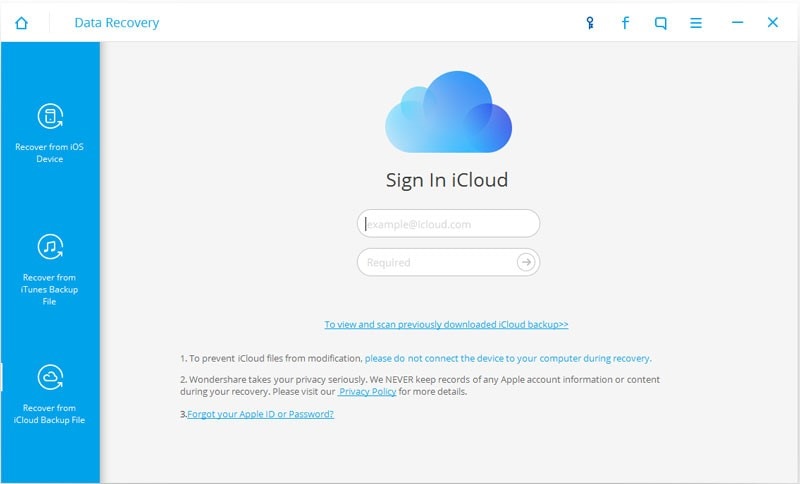
Krok 2. Pobierz i rozpakuj zawartość kopii zapasowej iCloud
Gdy już go zdobędziesz, zobaczysz wszystkie wymienione pliki kopii zapasowej iCloud. Wybierz jeden dla martwego iPhone’a i naciśnij przycisk Pobierz, aby go odzyskać. Gdy to zrobisz, upewnij się, że masz stałe połączenie internetowe. Następnie kliknij przycisk „Rozpocznij skanowanie”, aby w przyszłości pobrać pobrany plik. Zajmie ci to kilka minut. Po prostu zrób to zgodnie z komunikatem przypominającym.
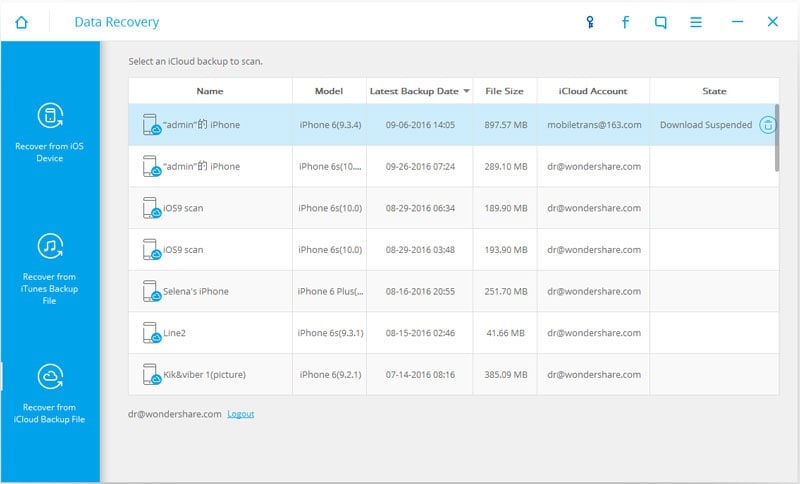
Krok 3. Wyświetl podgląd i odzyskaj dane swojego martwego iPhone’a
Kiedy wszystko jest zrobione, możesz przeglądać dane pojedynczo i zdecydować, który element chcesz. Sprawdź to i kliknij przycisk „Odzyskaj”, aby to uzyskać.
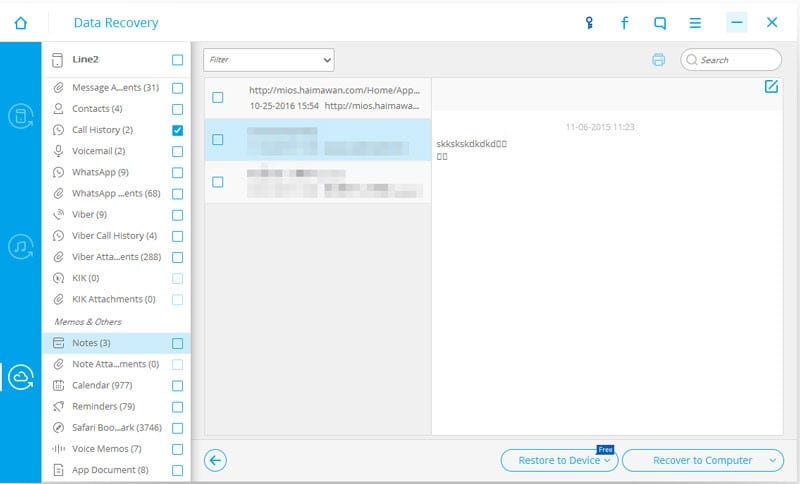
Część 2 Profesjonalny i łatwy sposób: Oprogramowanie do naprawy systemu DrFoneTool i odzyskiwania danych
Oprogramowanie DrFoneTool do naprawy systemu pomoże Ci odzyskać pliki z iPhone’a i iPada, nawet jeśli Twoje urządzenia są martwe lub utracone. Nie ma tu mowy o żadnej magii – narzędzie jest w stanie rozpakować kopię zapasową iTunes lub iCloud i zapewnić użytkownikowi możliwość wyodrębnienia z niej dowolnej niezbędnej zawartości. Za pomocą iTunes lub prostszych menedżerów plików takiej operacji nie można wykonać.
Dużym plusem DrFoneTool System Repair jest dostępność wersji dla obu iOS i android telefony. Pod tym względem narzędzie wypada również korzystnie w porównaniu z podobnymi narzędziami, ponieważ większość z nich jest prezentowana wyłącznie na komputerach Mac.
Najpierw podłącz martwy iPhone do komputera i sprawdź, czy rzeczywiście może zostać wykryty przez komputer. Jeśli tak, wykonaj poniższe czynności, aby odzyskać dane z martwego iPhone’a.

DrFoneTool – Odzyskiwanie danych (iOS)
Najlepsza alternatywa dla Recuva do odzyskiwania z dowolnego urządzenia z systemem iOS
- Zaprojektowany z technologią odzyskiwania plików bezpośrednio z iTunes, iCloud lub telefonu.
- Możliwość odzyskania danych w poważnych sytuacjach, takich jak uszkodzenie urządzenia, awaria systemu lub przypadkowe usunięcie plików.
- W pełni obsługuje wszystkie popularne formy urządzeń z systemem iOS, takie jak iPhone XS, iPad Air 2, iPod, iPad itp.
- Zapewnienie łatwego eksportu plików odzyskanych z DrFoneTool – Odzyskiwanie danych (iOS) na komputer.
- Użytkownicy mogą szybko odzyskiwać wybrane typy danych bez konieczności ładowania całej porcji danych.
Krok 1. Podłącz martwy iPhone do komputera
Uruchomić DrFoneTool Odzyskiwanie danych (iPhone) po pobraniu go z oficjalnej strony internetowej i uruchomieniu go na komputerze, a następnie podłącz martwy iPhone do komputera za pomocą kabla USB. Jest absolutnie w porządku, nawet jeśli nic nie pokazuje. Po prostu to zrób. Po podłączeniu iPhone’a otrzymasz interfejs widoczny na poniższym obrazku.

Krok 2. Sprawdź dane na swoim martwym iPhonie
Następnie zostaniesz poinformowany, że pomyślnie wszedłeś w tryb skanowania urządzenia, a oprogramowanie zacznie teraz skanować iPhone’a.

Krok 3. Wyświetl podgląd i odzyskaj dane z martwego iPhone’a
Skanowanie zatrzyma się po kilku minutach. Wykryte dane będą wyświetlane w kategoriach takich jak Wiadomości, Strumień zdjęć, Rolka z aparatu, Kontakty itp. Możesz przeglądać każdy z nich jeden po drugim i zaznaczyć te, które chcesz zachować na swoim komputerze, klikając przycisk Przywróć do Przycisk komputera.
Uwaga: dane znalezione w każdej kategorii odnoszą się do tych, które zostały ostatnio usunięte. Możesz je sprawdzić, przesuwając przycisk u góry: wyświetlaj tylko usunięte elementy.
DrFoneTool Oprogramowanie do naprawy systemu i odzyskiwania danych (iPhone)
Wondershare przedstawia niezbędne narzędzie dla każdego użytkownika smartfona. Dzięki tym dwóm narzędziom możesz wyodrębnić dane z martwych iPhone’ów, a nawet przeprowadzić diagnostykę systemu. Uzyskać Naprawa systemu i Oprogramowanie do odzyskiwania danych (iPhone) teraz i wcześniej zapoznaj się z jego zaletami.
Ostatnie Artykuły:

